Question
Problème: [Réparer] Crayon Apple connecté mais ne fonctionnant pas
Bonjour. J'ai utilisé mon crayon Apple pendant quelques semaines jusqu'à ce qu'il cesse soudainement de fonctionner. Cela montre que le crayon Apple est connecté mais ne fonctionne pas. Je n'ai aucune idée de ce qui a pu se passer car il est complètement chargé et toujours rien. J'espère que quelqu'un saura comment le réparer.
Résolu réponse
Apple Pencil a été introduit avec l'iPad Pro en 2015.[1] Il est axé sur les artistes numériques et les preneurs de notes. L'Apple Pencil est censé fonctionner de la même manière qu'un crayon traditionnel, mais au lieu d'écrire sur du papier, les utilisateurs peuvent écrire sur l'écran du iPad. Vous pouvez même poser votre main directement sur l'iPad pendant que vous écrivez, ce qui, pendant longtemps, n'était pas possible avec d'autres crayons numériques.
Cet outil pratique peut non seulement être bénéfique pour les tiroirs. L'Apple Pencil peut également remplacer un doigt lors de la navigation dans iOS.[2] Vous pouvez faire des choses comme ouvrir des applications, faire défiler, et plus encore. Bien sûr, comme pour tout le reste, certaines plaintes proviennent d'utilisateurs qui ont du mal avec les nouveaux gadgets.
Dernièrement, les gens ont des problèmes avec leur Apple Pencil connecté mais qui ne fonctionne pas. Cela peut se produire pour de nombreuses raisons. Par exemple, l'Apple Pencil de deuxième génération s'est révélé avoir des problèmes d'usure. La pointe arrondie semble se tacher facilement. D'autres raisons incluent la possibilité que le crayon doive être chargé ou soit défectueux.
Outre les problèmes avec le crayon lui-même, la cause pourrait se cacher dans l'iPad avec lequel les utilisateurs essaient de l'utiliser. Il est peut-être mal configuré ou il peut y avoir un problème avec les paramètres. Nous ne pouvons pas exclure la possibilité que l'iPad manque des mises à jour importantes,[2] vous devriez donc les exclure.
![[Réparer] Crayon Apple connecté mais ne fonctionnant pas [Réparer] Crayon Apple connecté mais ne fonctionnant pas](/f/595a10b473fa926fff6f61e18e74e810.jpg)
Un bon moyen de s'assurer que ce n'est pas la faute de votre iPad est d'utiliser un outil de maintenance comme RéimagerMachine à laver Mac X9. Il peut corriger de graves erreurs système et optimiser la machine. En l'utilisant, vous pourriez potentiellement éviter un long processus de dépannage manuel, il est donc fortement recommandé. Si vous êtes prêt à poursuivre avec nos solutions suggérées, vous pouvez consulter les instructions ci-dessous.
Résolution 1. Charge-le
Pour réparer le système endommagé, vous devez acheter la version sous licence de Réimager Réimager.
Première génération avec iPad Pro :
- Retirer le casquette de ton Pomme Crayon. (Si vous craignez de perdre le capuchon pendant le processus de charge, vous pouvez le fixer magnétiquement à l'iPad à côté du bouton Accueil.)
- Insérez votre Apple Pencil Connecteur de foudre dans votre iPad ou iPad Pro Port de foudre
Avec adaptateur Lightning :
- Retirer le casquette de l'arrière de votre Pomme Crayon
- Insérez votre Apple Pencil Connecteur de foudre dans le Adaptateur de foudre
- Branchez le Adaptateur de foudre Dans votre Câble de foudre
Deuxième génération:
- Placez le crayon Apple sur le côté large de l'iPad Pro avec la bande magnétique

Résolution 2. Serrez la pointe
Pour réparer le système endommagé, vous devez acheter la version sous licence de Réimager Réimager.

La pointe de l'Apple Pencil se détache. Il peut s'user avec le temps et vous devrez remplacer le produit de remplacement fourni dans la boîte. Cela signifie également qu'il peut se desserrer et que vous devrez le resserrer pour le faire fonctionner à nouveau. Assurez-vous simplement qu'il est bien en place et bien serré.
Résolution 3. Redémarrer
Pour réparer le système endommagé, vous devez acheter la version sous licence de Réimager Réimager.
- Vous pouvez soit allumer et éteindre votre iPad Pro normalement, soit effectuer une réinitialisation matérielle si vous pensez en avoir besoin
Résolution 4. Réparation
Pour réparer le système endommagé, vous devez acheter la version sous licence de Réimager Réimager.
- Lancer le Réglages app depuis l'écran d'accueil de votre iPad
- Robinet Bluetooth
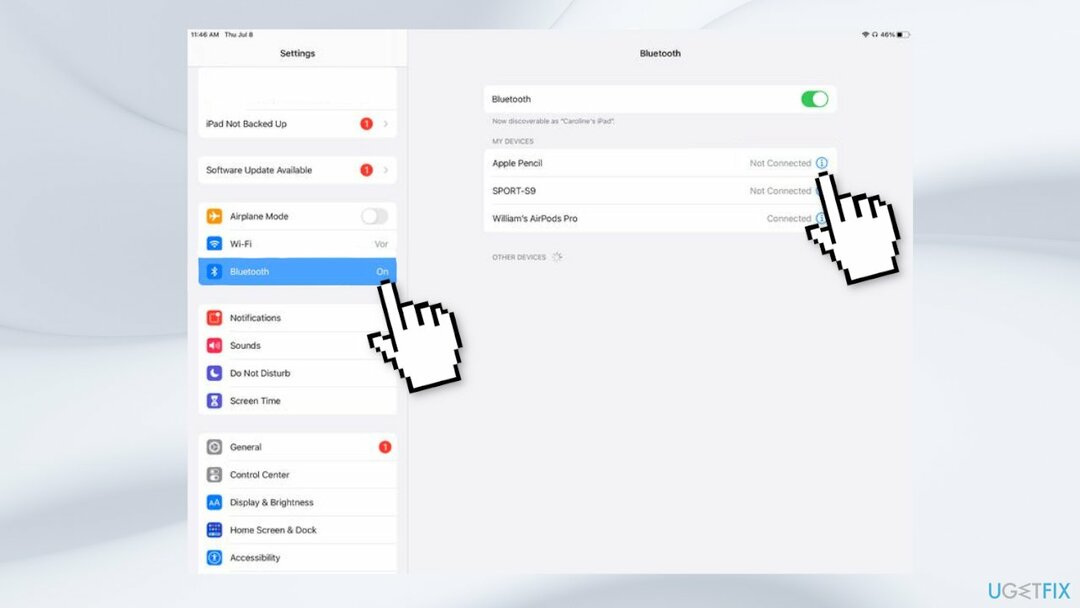
- Appuyez sur le Info bouton à droite de Pomme Crayon en dessous de Mes appareils
- Appuyez sur Oublier
- Pour réassocier l'Apple Pencil de première génération, rebranchez-le simplement sur le port Lightning de votre iPad ou iPad Pro
- Pour ré-appairer l'Apple Pencil de deuxième génération, placez-le simplement à nouveau sur la bande de chargement magnétique de votre iPad Pro
Résolution 5. Vérifier la compatibilité du crayon et de l'iPad
Pour réparer le système endommagé, vous devez acheter la version sous licence de Réimager Réimager.
L'Apple Pencil de première génération fonctionne avec :
- iPad Pro 12,9 pouces (première et deuxième générations, sortis en 2015 et 2017)
- iPad Pro 9,7 pouces (sorti en 2016)
- iPad Pro 10,5 pouces (sorti en 2017)
- iPad (sixième génération, sorti en 2018)
- iPad (septième génération, sortie en 2019)
- iPad Air (troisième génération, sorti en 2019)
- iPad mini (cinquième génération, sorti en 2019)
- iPad (huitième génération, sortie en 2020)
L'Apple Pencil de deuxième génération fonctionne avec :
- iPad Pro 11 pouces (première, deuxième et troisième générations; sorti en 2018, 2020 et 2021)
- iPad Pro 12,9 pouces (troisième, quatrième et cinquième générations; sorti en 2018, 2020 et 2021)
- iPad Air (quatrième génération, sortie en 2020)
Réparez vos erreurs automatiquement
L'équipe ugetfix.com fait de son mieux pour aider les utilisateurs à trouver les meilleures solutions pour éliminer leurs erreurs. Si vous ne voulez pas vous battre avec des techniques de réparation manuelle, veuillez utiliser le logiciel automatique. Tous les produits recommandés ont été testés et approuvés par nos professionnels. Les outils que vous pouvez utiliser pour corriger votre erreur sont répertoriés ci-dessous :
Offrir
Fais le maintenant!
Télécharger le correctifJoie
Garantie
Fais le maintenant!
Télécharger le correctifJoie
Garantie
Si vous n'avez pas réussi à corriger votre erreur à l'aide de Reimage, contactez notre équipe d'assistance pour obtenir de l'aide. S'il vous plaît, faites-nous savoir tous les détails que vous pensez que nous devrions connaître sur votre problème.
Ce processus de réparation breveté utilise une base de données de 25 millions de composants pouvant remplacer tout fichier endommagé ou manquant sur l'ordinateur de l'utilisateur.
Pour réparer le système endommagé, vous devez acheter la version sous licence de Réimager outil de suppression de logiciels malveillants.

Accédez au contenu vidéo géo-restreint avec un VPN
Accès Internet Privé est un VPN qui peut empêcher votre fournisseur d'accès Internet, le gouvernement, et des tiers de suivre votre ligne et vous permettre de rester complètement anonyme. Le logiciel fournit des serveurs dédiés pour le torrent et le streaming, garantissant des performances optimales et ne vous ralentissant pas. Vous pouvez également contourner les restrictions géographiques et afficher des services tels que Netflix, BBC, Disney+ et d'autres services de streaming populaires sans limitations, où que vous soyez.
Ne payez pas les auteurs de ransomwares – utilisez des options alternatives de récupération de données
Les attaques de logiciels malveillants, en particulier les logiciels de rançon, sont de loin le plus grand danger pour vos photos, vidéos, fichiers professionnels ou scolaires. Étant donné que les cybercriminels utilisent un algorithme de cryptage robuste pour verrouiller les données, il ne peut plus être utilisé tant qu'une rançon en bitcoin n'a pas été payée. Au lieu de payer des pirates, vous devriez d'abord essayer d'utiliser une alternative récupération méthodes qui pourraient vous aider à récupérer au moins une partie des données perdues. Sinon, vous pourriez également perdre votre argent, ainsi que les fichiers. L'un des meilleurs outils qui pourraient restaurer au moins certains des fichiers cryptés - Récupération de données Pro.